Siri 在 iPhone 或 iPad 上不工作?如何修复 Siri 和解决问题

Siri 通常在 iPhone 和 iPad 上运行良好,但有时 Siri 停止工作或 Siri 可能无法正常工作。如果您在使用 Siri 时遇到问题,本指南将引导您完成 Siri 故障排除,以便您可以修复 Siri,使其再次在您的 iPhone 或 iPad 上工作。
我们将介绍几个有效的故障排除技巧来解决 Siri 的常见问题。
如何修复 Siri 在 iPhone、iPad 上不工作
如果 Siri 不工作,您应该做的第一件事是检查以下内容:
- 确保 iPhone 或 iPad 通过 Wi-Fi 和/或蜂窝网络连接有效的互联网
- 确保没有任何东西挡住 iPhone 或 iPad 上的麦克风(例如,某些情况下可能会遮住麦克风)
- 确保在“设置”中启用了 Siri
- 确保您使用 Siri 可识别的语言清晰简洁地说话
大多数 Siri 问题都归结为设备 wi-fi 或互联网连接问题,这就是为什么应该首先检查这一点,同时确保麦克风未被遮盖并且该服务确实已启用。如果您在使用 Siri 时仍然遇到问题,或者 Siri 仍然无法正常工作,则应按照以下提示进行故障排除。
通过重启 iPhone、iPad、iPod touch 修复 Siri
强行重启 iPhone 或 iPad 通常足以解决莫名其妙的 Siri 问题。
当 iPhone 或 iPad 重新启动时,尝试照常使用 Siri,它应该可以正常工作。
通过关闭和重新打开 Siri 来修复 Siri 问题
以下是关闭和重新打开 Siri 的方法,它解决了该服务的许多简单问题:
- 在 iPhone 或 iPad 上打开“设置”应用并转到“Siri”
- 按下拨动开关关闭“Siri”旁边的设置
- 点击“关闭 Siri”确认您要关闭 Siri
- 稍等片刻,然后重新打开 Siri 开关以在 iOS 中重新启用 Siri
- 按住主屏幕按钮激活 Siri 并提出问题以确认该功能是否按预期工作
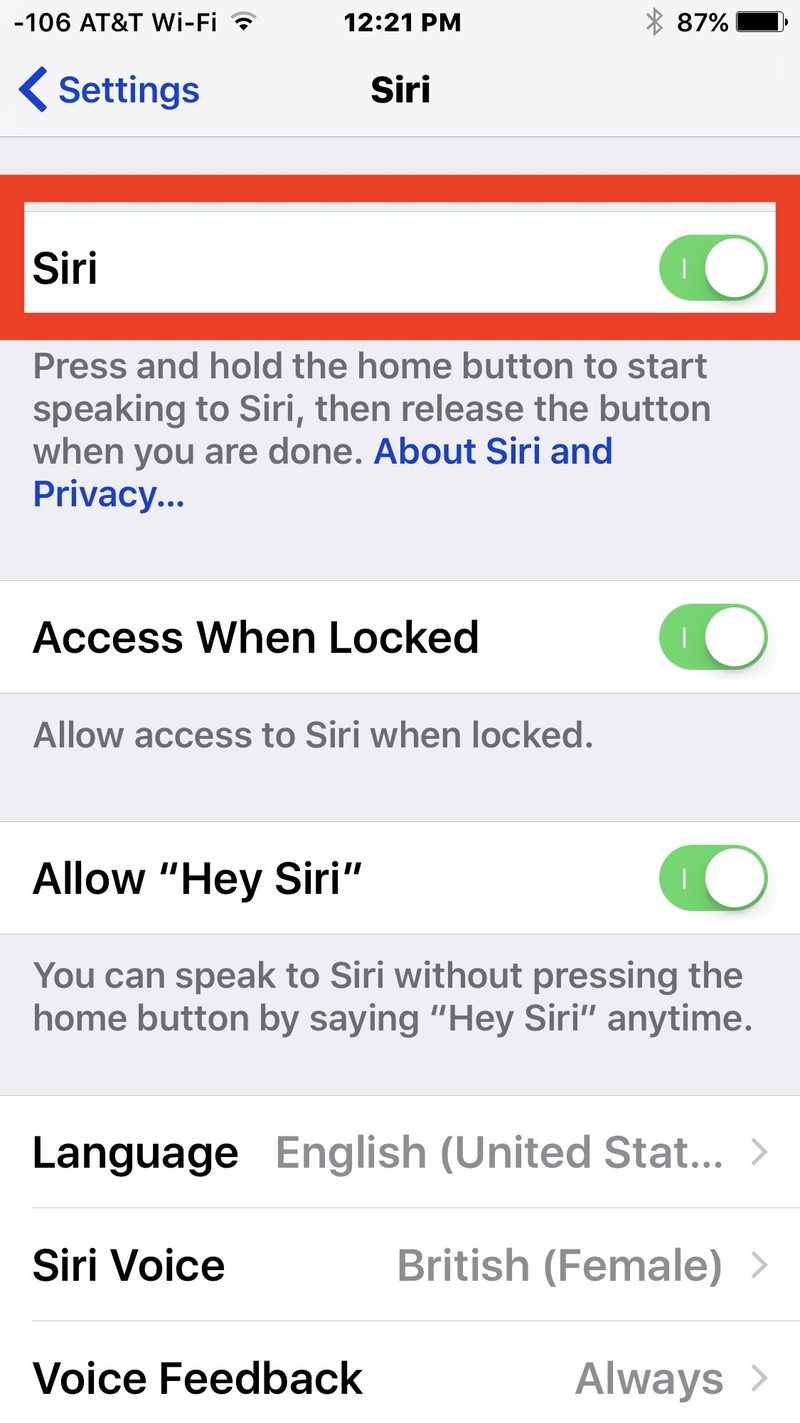
通常只需重新打开该功能就足以让 Siri 再次工作。有时用户会发现该功能也被关闭,这有点不寻常,但显然如果 Siri被禁用则无法使用 Siri。
如果 Siri 说“Siri 不可用”或“对不起,我现在无法完成你的请求”或类似的…
Siri 不可用和类似的错误消息通常表示 Siri 的互联网连接有问题。确保您已连接到 Wi-Fi 或有效的蜂窝数据计划,然后稍后重试。
在极少数情况下,Siri 可能因为与 iPhone 或 iPad 本身无关的 Apple Siri 服务器问题而无法工作,但这种情况并不常见。如果是这种情况,Siri 应该很快就会自行恢复工作。
其他 Siri 故障排除基础知识
- iPhone 支持 Siri 吗?显然本指南仅适用于支持 Siri 的 iPhone 和 iPad 设备,如果您使用的是旧型号设备,则根本没有 Siri 功能
- Siri 需要互联网接入才能使用,iPhone 或 iPad 必须连接到 Wi-Fi 或具有有效的蜂窝网络连接才能使用 Siri
- 必须启用 Siri 才能使用该功能
- Siri 必须有一个可用的主页按钮才能激活该功能(除了 Hey Siri,它是语音激活的)
- 如果 Siri 正常工作但嘿 Siri 不工作,请务必在 Siri 设置中单独启用嘿 Siri
您是否遇到过 Siri 无法正常工作的问题?您还有其他 Siri 故障排除技巧吗?在评论中与我们分享!
